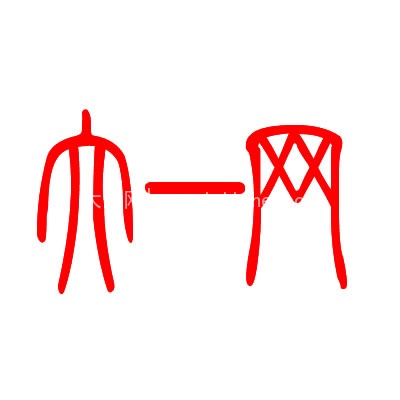HTML5之FileReader的使用
FileReader的使用方式非常简单,可以按照如下步骤创建FileReader对象并调用其方法:
1.检测浏览器对FileReader的支持
- if(window.FileReader) {
- var fr = new FileReader();
- // add your code here
- }
- else {
- alert(“Not supported by your browser!”);
- }
if(window.FileReader) {
var fr = new FileReader();
// add your code here
}
else {
alert("Not supported by your browser!");
}
2. 调用FileReader对象的方法
FileReader 的实例拥有 4 个方法,其中 3 个用以读取文件,另一个用来中断读取。下面的表格列出了这些方法以及他们的参数和功能,需要注意的是 ,无论读取成功或失败,方法并不会返回读取结果,这一结果存储在 result属性中。
| 方法名 | 参数 | 描述 |
|---|---|---|
| abort | none | 中断读取 |
| readAsBinaryString | file | 将文件读取为二进制码 |
| readAsDataURL | file | 将文件读取为 DataURL |
| readAsText | file, [encoding] | 将文件读取为文本 |
readAsText:该方法有两个参数,其中第二个参数是文本的编码方式,默认值为 UTF-8。这个方法非常容易理解,将文件以文本方式读取,读取的结果即是这个文本文件中的内容。
readAsBinaryString:该方法将文件读取为二进制字符串,通常我们将它传送到后端,后端可以通过这段字符串存储文件。
readAsDataURL:这是例子程序中用到的方法,该方法将文件读取为一段以 data: 开头的字符串,这段字符串的实质就是 Data URL,Data URL是一种将小文件直接嵌入文档的方案。这里的小文件通常是指图像与 html 等格式的文件。
3. 处理事件
FileReader 包含了一套完整的事件模型,用于捕获读取文件时的状态,下面这个表格归纳了这些事件。
| 事件 | 描述 |
|---|---|
| onabort | 中断时触发 |
| onerror | 出错时触发 |
| onload | 文件读取成功完成时触发 |
| onloadend | 读取完成触发,无论成功或失败 |
| onloadstart | 读取开始时触发 |
| onprogress | 读取中 |
文件一旦开始读取,无论成功或失败,实例的 result 属性都会被填充。如果读取失败,则 result 的值为 null ,否则即是读取的结果,绝大多数的程序都会在成功读取文件的时候,抓取这个值。
- fr.onload = function() {
- this.result;
- };
fr.onload = function() {
this.result;
};
下面通过一个上传图片预览和带进度条上传来展示FileReader的使用。
- <script type=“text/javascript”>
- function showPreview(source) {
- var file = source.files[0];
- if(window.FileReader) {
- var fr = new FileReader();
- fr.onloadend = function(e) {
- document.getElementById(“portrait”).src = e.target.result;
- };
- fr.readAsDataURL(file);
- }
- }
- </script>
- <input type=“file” name=“file” onchange=“showPreview(this)” />
- <img id=“portrait” src=“” width=“70” height=“75”>
<script type="text/javascript">
function showPreview(source) {
var file = source.files[0];
if(window.FileReader) {
var fr = new FileReader();
fr.onloadend = function(e) {
document.getElementById("portrait").src = e.target.result;
};
fr.readAsDataURL(file);
}
}
</script>
<input type="file" name="file" onchange="showPreview(this)" />
<img id="portrait" src="" width="70" height="75">
如果要限定上传文件的类型,可以通过文件选择器获取文件对象并通过type属性来检查文件类型
- if(!/image\/\w+/.test(file.type)){
- alert(“请确保文件为图像类型”);
- return false;
- }
if(!/image\/\w+/.test(file.type)){
alert("请确保文件为图像类型");
return false;
}
不难发现这个检测是基于正则表达式的,因此可以进行各种复杂的匹配,非常有用。
如果要增加一个进度条,可以使用HTML 5的progress标签,通过下面的代码实现。
- <form>
- <fieldset>
- <legend>分度读取文件:</legend>
- <input type=“file” id=“File” />
- <input type=“button” value=“中断” id=“Abort” />
- <p>
- <label>读取进度:</label><progress id=“Progress” value=“0” max=“100”></progress>
- </p>
- <p id=“Status”></p>
- </fieldset>
- </form>
<form>
<fieldset>
<legend>分度读取文件:</legend>
<input type="file" id="File" />
<input type="button" value="中断" id="Abort" />
<p>
<label>读取进度:</label><progress id="Progress" value="0" max="100"></progress>
</p>
<p id="Status"></p>
</fieldset>
</form>
- var h = {
- init: function() {
- var me = this;
- document.getElementById(‘File’).onchange = me.fileHandler;
- document.getElementById(‘Abort’).onclick = me.abortHandler;
- me.status = document.getElementById(‘Status’);
- me.progress = document.getElementById(‘Progress’);
- me.percent = document.getElementById(‘Percent’);
- me.loaded = 0;
- //每次读取1M
- me.step = 1024 * 1024;
- me.times = 0;
- },
- fileHandler: function(e) {
- var me = h;
- var file = me.file = this.files[0];
- var reader = me.reader = new FileReader();
- //
- me.total = file.size;
- reader.onloadstart = me.onLoadStart;
- reader.onprogress = me.onProgress;
- reader.onabort = me.onAbort;
- reader.onerror = me.onerror;
- reader.onload = me.onLoad;
- reader.onloadend = me.onLoadEnd;
- //读取第一块
- me.readBlob(file, 0);
- },
- onLoadStart: function() {
- var me = h;
- },
- onProgress: function(e) {
- var me = h;
- me.loaded += e.loaded;
- //更新进度条
- me.progress.value = (me.loaded / me.total) * 100;
- },
- onAbort: function() {
- var me = h;
- },
- onError: function() {
- var me = h;
- },
- onLoad: function() {
- var me = h;
- if(me.loaded < me.total) {
- me.readBlob(me.loaded);
- } else {
- me.loaded = me.total;
- }
- },
- onLoadEnd: function() {
- var me = h;
- },
- readBlob: function(start) {
- var me = h;
- var blob,
- file = me.file;
- me.times += 1;
- if(file.webkitSlice) {
- blob = file.webkitSlice(start, start + me.step + 1);
- } else if(file.mozSlice) {
- blob = file.mozSlice(start, start + me.step + 1);
- }
- me.reader.readAsText(blob);
- },
- abortHandler: function() {
- var me = h;
- if(me.reader) {
- me.reader.abort();
- }
- }
- };
- h.init();
var h = {
init: function() {
var me = this;
document.getElementById('File').onchange = me.fileHandler;
document.getElementById('Abort').onclick = me.abortHandler;
me.status = document.getElementById('Status');
me.progress = document.getElementById('Progress');
me.percent = document.getElementById('Percent');
me.loaded = 0;
//每次读取1M
me.step = 1024 * 1024;
me.times = 0;
},
fileHandler: function(e) {
var me = h;
var file = me.file = this.files[0];
var reader = me.reader = new FileReader();
//
me.total = file.size;
reader.onloadstart = me.onLoadStart;
reader.onprogress = me.onProgress;
reader.onabort = me.onAbort;
reader.onerror = me.onerror;
reader.onload = me.onLoad;
reader.onloadend = me.onLoadEnd;
//读取第一块
me.readBlob(file, 0);
},
onLoadStart: function() {
var me = h;
},
onProgress: function(e) {
var me = h;
me.loaded += e.loaded;
//更新进度条
me.progress.value = (me.loaded / me.total) * 100;
},
onAbort: function() {
var me = h;
},
onError: function() {
var me = h;
},
onLoad: function() {
var me = h;
if(me.loaded < me.total) {
me.readBlob(me.loaded);
} else {
me.loaded = me.total;
}
},
onLoadEnd: function() {
var me = h;
},
readBlob: function(start) {
var me = h;
var blob,
file = me.file;
me.times += 1;
if(file.webkitSlice) {
blob = file.webkitSlice(start, start + me.step + 1);
} else if(file.mozSlice) {
blob = file.mozSlice(start, start + me.step + 1);
}
me.reader.readAsText(blob);
},
abortHandler: function() {
var me = h;
if(me.reader) {
me.reader.abort();
}
}
};
h.init();